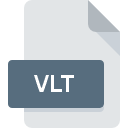
Bestandsextensie VLT
VLC Media Player Skin Format
-
DeveloperVideoLAN
-
Category
-
Populariteit3 (4 votes)
Wat is VLT bestand?
VLT bestandsnaam achtervoegsel wordt meestal gebruikt voor VLC Media Player Skin Format bestanden. VideoLAN definieerde de VLC Media Player Skin Format formaatstandaard. VLT bestandsformaat is compatibel met software die kan worden geïnstalleerd op Linux, Windows systeemplatform. VLT-bestand behoort net als 1305 andere bestandsnaamextensies in onze database tot de categorie Instellingsbestanden. VLC media player ondersteunt VLT-bestanden en is het meest gebruikte programma om dergelijke bestanden te verwerken, maar 1 andere tools kunnen ook worden gebruikt. VLC media player software is ontwikkeld door VideoLAN Project Team, en op de officiële website kunt u meer informatie vinden over VLT-bestanden of het VLC media player softwareprogramma.
Programma's die VLT bestandsextensie ondersteunen
De volgende lijst bevat programma's gegroepeerd door 2 besturingssystemen die VLT-bestanden ondersteunen. Bestanden met de extensie VLT zijn, net als andere bestandsindelingen, te vinden op elk besturingssysteem. De bestanden in kwestie kunnen worden overgedragen naar andere apparaten, mobiel of stationair, maar mogelijk zijn niet alle systemen in staat om dergelijke bestanden correct te verwerken.
Hoe open je een VLT-bestand?
Er kunnen meerdere oorzaken zijn waarom u problemen hebt met het openen van VLT-bestanden op een bepaald systeem. Gelukkig kunnen de meest voorkomende problemen met VLT-bestanden worden opgelost zonder diepgaande IT-kennis, en vooral in enkele minuten. Hierna volgt een lijst met richtlijnen die u helpen bij het identificeren en oplossen van bestandsgerelateerde problemen.
Stap 1. Installeer VLC media player software
 Problemen met het openen en werken met VLT-bestanden hebben hoogstwaarschijnlijk te maken met het feit dat er geen goede software compatibel is met VLT-bestanden op uw machine. Om dit probleem op te lossen, gaat u naar de ontwikkelaarswebsite VLC media player, downloadt u het hulpprogramma en installeert u het. Zo gemakkelijk is het Hierboven vindt u een complete lijst met programma's die VLT-bestanden ondersteunen, ingedeeld naar systeemplatforms waarvoor ze beschikbaar zijn. Als u VLC media player installatieprogramma op de veiligste manier wilt downloaden, raden wij u aan om de website VideoLAN Project Team te bezoeken en te downloaden van hun officiële repositories.
Problemen met het openen en werken met VLT-bestanden hebben hoogstwaarschijnlijk te maken met het feit dat er geen goede software compatibel is met VLT-bestanden op uw machine. Om dit probleem op te lossen, gaat u naar de ontwikkelaarswebsite VLC media player, downloadt u het hulpprogramma en installeert u het. Zo gemakkelijk is het Hierboven vindt u een complete lijst met programma's die VLT-bestanden ondersteunen, ingedeeld naar systeemplatforms waarvoor ze beschikbaar zijn. Als u VLC media player installatieprogramma op de veiligste manier wilt downloaden, raden wij u aan om de website VideoLAN Project Team te bezoeken en te downloaden van hun officiële repositories.
Stap 2. Update VLC media player naar de nieuwste versie
 Als VLC media player al op uw systemen is geïnstalleerd en VLT bestanden nog steeds niet correct worden geopend, controleer dan of u de nieuwste versie van de software hebt. Softwareontwikkelaars implementeren mogelijk ondersteuning voor modernere bestandsindelingen in bijgewerkte versies van hun producten. De reden dat VLC media player bestanden met VLT niet aankan, kan zijn dat de software verouderd is. Alle bestandsformaten die prima werden afgehandeld door de vorige versies van een bepaald programma zouden ook moeten kunnen worden geopend met VLC media player.
Als VLC media player al op uw systemen is geïnstalleerd en VLT bestanden nog steeds niet correct worden geopend, controleer dan of u de nieuwste versie van de software hebt. Softwareontwikkelaars implementeren mogelijk ondersteuning voor modernere bestandsindelingen in bijgewerkte versies van hun producten. De reden dat VLC media player bestanden met VLT niet aankan, kan zijn dat de software verouderd is. Alle bestandsformaten die prima werden afgehandeld door de vorige versies van een bepaald programma zouden ook moeten kunnen worden geopend met VLC media player.
Stap 3. Stel de standaardapplicatie in om VLT-bestanden te openen naar VLC media player
Controleer na het installeren van VLC media player (de meest recente versie) of dit is ingesteld als de standaardtoepassing om VLT-bestanden te openen. De methode is vrij eenvoudig en varieert weinig tussen besturingssystemen.

De eerste keuze-applicatie selecteren in Windows
- Klik met de rechtermuisknop op het VLT-bestand en kies optie
- Selecteer vervolgens de optie en open vervolgens met de lijst met beschikbare applicaties
- Selecteer ten slotte , wijs de map aan waarin VLC media player is geïnstalleerd, vink het vakje Altijd deze app gebruiken voor het openen van VLT-bestanden openen aan en bevestig uw selectie door op klikken

De eerste keuze-applicatie selecteren in Mac OS
- Klik met de rechtermuisknop op het VLT-bestand en selecteer
- Ga door naar de sectie . Als deze is gesloten, klikt u op de titel voor toegang tot de beschikbare opties
- Kies het juiste programma uit de lijst en bevestig door te klikken op
- Als u de vorige stappen hebt gevolgd, verschijnt een bericht: Deze wijziging wordt toegepast op alle bestanden met de extensie VLT. Klik vervolgens op de knop om het proces te voltooien.
Stap 4. Controleer of VLT niet defect is
Mocht het probleem na het uitvoeren van de stappen 1-3 nog steeds optreden, controleer dan of het VLT-bestand geldig is. Het niet kunnen openen van het bestand kan te maken hebben met verschillende problemen.

1. Controleer het VLT-bestand op virussen of malware
Mocht het zijn dat de VLT is geïnfecteerd met een virus, dan kan dit de oorzaak zijn waardoor u er geen toegang toe hebt. Scan het bestand onmiddellijk met een antivirusprogramma of scan het hele systeem om ervoor te zorgen dat het hele systeem veilig is. Als het VLT-bestand inderdaad is geïnfecteerd, volgt u de onderstaande instructies.
2. Controleer of de structuur van het VLT-bestand intact is
Als u het problematische VLT-bestand van een derde hebt verkregen, vraag hen dan om u een ander exemplaar te bezorgen. Het is mogelijk dat het bestand niet correct is gekopieerd naar een gegevensopslag en onvolledig is en daarom niet kan worden geopend. Het kan gebeuren dat het downloadproces van het bestand met de extensie VLT is onderbroken en dat de bestandsgegevens defect zijn. Download het bestand opnieuw van dezelfde bron.
3. Zorg ervoor dat u over de juiste toegangsrechten beschikt
Sommige bestanden vereisen verhoogde toegangsrechten om ze te openen. Meld u af bij uw huidige account en meld u aan bij een account met voldoende toegangsrechten. Open vervolgens het bestand VLC Media Player Skin Format.
4. Controleer of uw apparaat voldoet aan de vereisten om VLC media player te kunnen openen
Als het systeem zwaar wordt belast, kan het mogelijk het programma dat u gebruikt om bestanden met de extensie VLT te openen, niet verwerken. Sluit in dit geval de andere applicaties.
5. Zorg ervoor dat u de nieuwste stuurprogramma's en systeemupdates en -patches hebt geïnstalleerd
Regelmatig bijgewerkte systeem, stuurprogramma's en programma's houden uw computer veilig. Dit kan ook problemen met VLC Media Player Skin Format -bestanden voorkomen. Verouderde stuurprogramma's of software kunnen het onvermogen hebben om een randapparaat te gebruiken dat nodig is om VLT-bestanden te verwerken.
Wilt u helpen?
Als je nog meer informatie over de bestandsextensie VLT hebt, zullen we je dankbaar zijn als je die wilt delen met de gebruikers van onze site. Gebruik het formulier hier en stuur ons je informatie over het VLT-bestand.

 Windows
Windows 
 Linux
Linux 